上一篇
驱动安装 无线网卡手把手教程:笔记本无线网卡驱动详细安装步骤(附图文说明)
- 问答
- 2025-09-01 16:00:53
- 3
【小技巧大作用】手把手教你装无线网卡驱动,联网不求人!📶
(附多图详解,小白也能秒上手)
2025年9月最新提示:近期微软推送的Win11更新(版本24H2)可能导致部分老款无线网卡驱动异常,如果突然无法联网,先别急着送修!很可能是驱动兼容问题,重新安装官网驱动就能解决~
安装前准备:确认网卡型号
找不到驱动?多半是型号没搞对!跟着做:
- 键盘按【Win+R】(Win键就是键盘上的窗户图标)
- ️输入「
devmgmt.msc」回车,打开设备管理器 - 展开「网络适配器」,找到带「Wireless」「Wi-Fi」或「WLAN」字样的设备(如图1)
→ 记下完整型号(比如Intel AX201、Realtek 8822CE)

(示意图:红框标出无线网卡名称)
驱动获取渠道:认准官方最靠谱!
❌ 千万别用第三方驱动软件!可能捆绑广告或版本过旧。
✅ 推荐以下两种方式:
-
笔记本官网下载(以联想/戴尔/惠普为例):
- 打开品牌官网,搜索你的笔记本型号(通常在机身底部标签上)
- 进入「支持」→「驱动下载」→选择操作系统版本→找到无线网卡驱动下载
-
网卡厂商官网下载(如Intel/Realtek):
- Intel无线网卡:进入Intel官网→支持→下载中心→输入网卡型号
- Realtek无线网卡:官网驱动下载页按型号搜索
安装步骤(以Intel网卡为例)
情况1:能正常联网时
- 双击下载好的驱动安装包(通常是.exe文件)
- 点击「下一步」→接受协议→等待自动安装完成
- ️重启电脑,检查Wi-Fi列表是否正常显示
情况2:无法联网时(用手机或另一台电脑下载驱动)
-
手机USB共享网络(安卓/iPhone均支持):
- 用数据线连接手机和电脑→开启手机「USB网络共享」
- 电脑识别后即可临时上网下载驱动
-
手动安装驱动(适合离线操作):
- 解压下载的驱动包(右键选择「解压到当前文件夹」)
- 打开设备管理器→右键点击无线网卡→「更新驱动程序」
- 选择「浏览我的电脑以查找驱动程序」→定位到解压的文件夹
- 勾选「包括子文件夹」→点击下一步自动安装(如图2)

验证安装成功
- ✅ 设备管理器中无线网卡无黄色叹号
- ✅ 任务栏网络图标显示可用Wi-Fi列表
- ✅ 打开浏览器测试网页加载速度
常见问题排查
🔸 驱动安装失败?
- 检查是否下载了对应系统版本的驱动(Win10/Win11区别很大!)
- 暂时关闭防火墙和杀毒软件再试
🔸 Wi-Fi列表空空如也?
- 物理开关检查:某些笔记本有无线功能快捷键(如F12+飞行模式图标)
- BIOS中确认无线功能未禁用(重启按F2/Del进入BIOS查看)
最后提醒:
安装后建议重启一次电脑,让驱动完全生效,如果遇到疑难杂症,欢迎在评论区留言描述具体情况(电脑型号+系统版本),我会尽力帮你分析!
电脑技巧 #无线网卡驱动 #装机必备
(图文步骤持续更新至2025年9月,适用主流Windows系统)
本文由 柴韶丽 于2025-09-01发表在【云服务器提供商】,文中图片由(柴韶丽)上传,本平台仅提供信息存储服务;作者观点、意见不代表本站立场,如有侵权,请联系我们删除;若有图片侵权,请您准备原始证明材料和公证书后联系我方删除!
本文链接:https://cloud.7tqx.com/wenda/811589.html

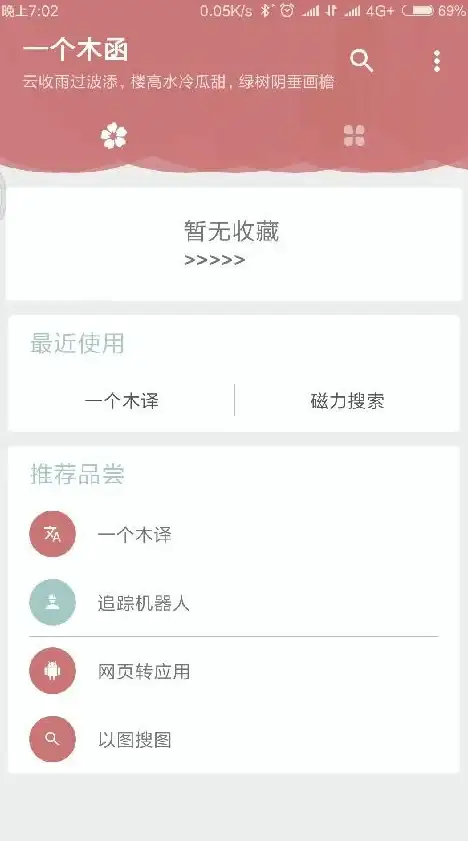
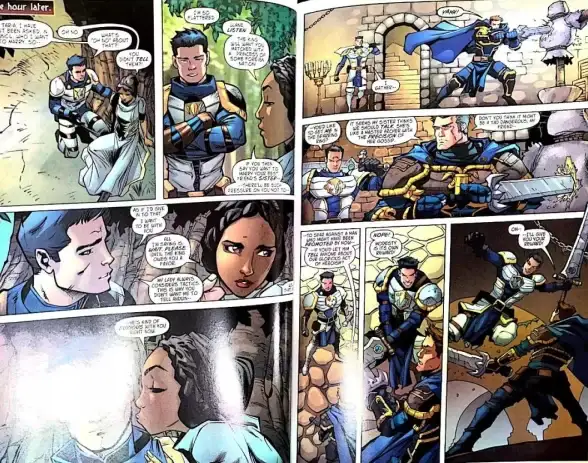
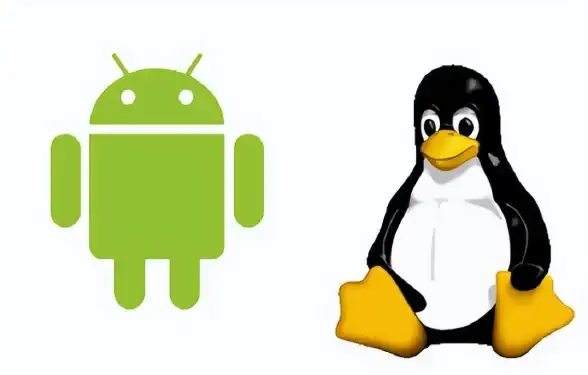
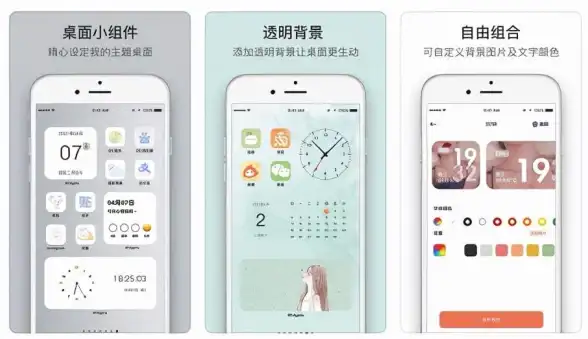




发表评论